"다른 통합 문서의 Excel2007 복사 및 붙여넣기 셀 데이터가 공백이 됩니다"의 처리 단계는 다음과 같습니다.
1 Excel 워크시트를 엽니다.
2. Sheet2의 데이터를 Sheet3에 복사하여 붙여넣으면 빈 셀이 나타나는 것을 알 수 있습니다. 그 이유는 Sheet2의 복사 영역에 있는 데이터가 Sheet3에 붙여넣을 때 수식의 결과이기 때문입니다. 조건이 설정되지 않아 데이터를 사용할 수 없습니다.
3. Sheet2의 데이터 영역을 복사하고 Sheet3의 대상 셀을 마우스 오른쪽 버튼으로 클릭한 다음 "선택하여 붙여넣기"를 선택합니다. "붙여넣기 옵션"에서 "선택하여 붙여넣기"에서 "값"(123 ) 또는 "값"을 선택합니다.
5 원본 복사된 수식 계산 결과가 계산 형식으로 대상 셀에 붙여넣어집니다. 붙여넣은 후에는 셀에 원래 수식이 없습니다.
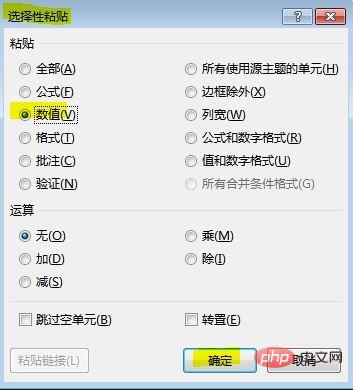
추천:
Excel 기본 튜토리얼위 내용은 Excel 표에서 공백 복사 및 붙여넣기 문제를 해결하는 방법의 상세 내용입니다. 자세한 내용은 PHP 중국어 웹사이트의 기타 관련 기사를 참조하세요!